在日常数据处理工作中,我们经常需要对比两个Excel表格,以找出它们之间的重复数据,合并两个部门的客户名单、核对不同时间段的库存记录,或是清理数据库中的冗余条目,掌握高效查找重复项的技巧,不仅能极大提升工作效率,还能确保数据的准确性,本文将详细介绍几种在Excel中查找两个表格重复数据的方法,从简单直观到高效专业,满足不同场景下的需求。
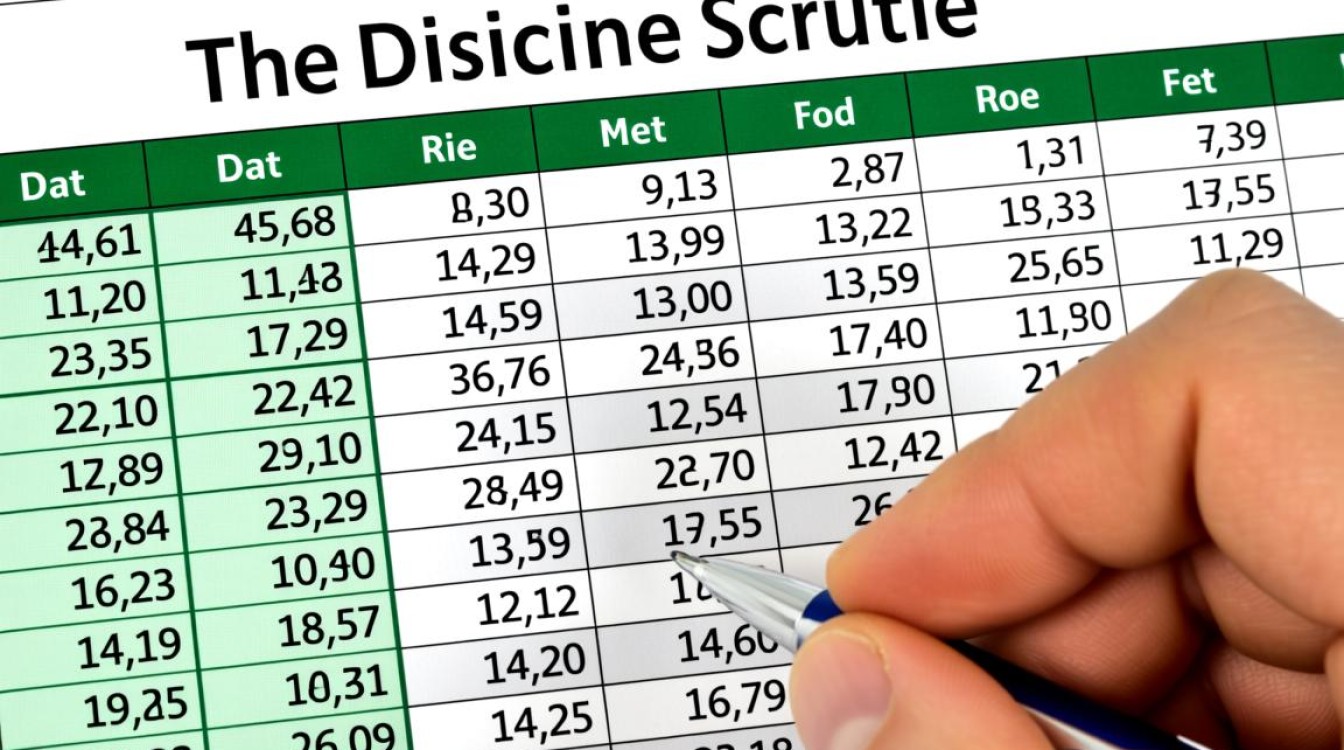
使用条件格式高亮显示重复项
这是最直观、最快捷的方法,无需编写任何公式,适合快速进行视觉检查,它的核心思想是让Excel自动标记出在指定范围内重复出现的值。
操作步骤:
- 准备数据:假设我们有两个表格,“表A”和“表B”,它们都包含一列需要对比的数据,客户ID”,分别位于A列和C列。
- 选中数据区域:选中“表A”中需要检查的数据区域,
A2:A100。 - 打开条件格式:点击菜单栏中的“开始” -> “条件格式” -> “突出显示单元格规则” -> “重复值”。
- 设置比较范围:在弹出的对话框中,默认情况下,Excel只会在选中的区域内查找重复值,为了对比两个表,我们需要手动修改范围,将对话框中的范围从
$A$2:$A$100修改为包含两个表的范围,$A$2:$A$100,$C$2:$C$150,两个范围之间用英文逗号隔开。 - 应用格式:选择一种你喜欢的 highlight 样式(如“浅红填充色”),然后点击“确定”。
Excel会自动将“表A”中那些在“表B”也存在的数据高亮显示,为了完整性,你可以对“表B”的数据重复此操作。
优点:操作简单,结果一目了然。
缺点:仅能高亮显示,无法直接生成一个独立的重复项列表;当数据量巨大时,可能会影响Excel的运行速度。
使用COUNTIF函数进行精确标记
相较于条件格式,使用公式的方法更加灵活,不仅可以标记重复项,还能通过筛选功能快速提取出所有重复记录。
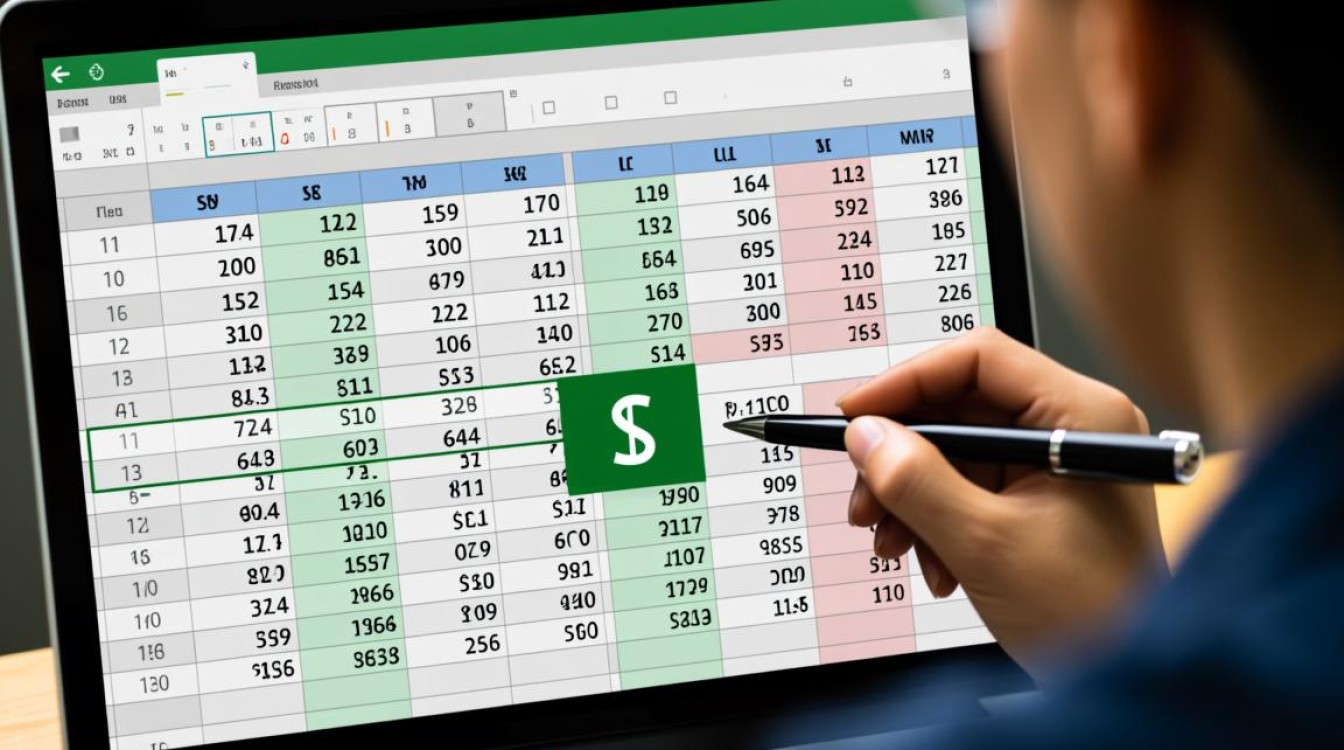
操作步骤:
- 创建辅助列:在“表A”旁边创建一个新的辅助列,命名为“是否重复”。
- 输入公式:在辅助列的第一个单元格(假设是
B2)中输入以下公式:=IF(COUNTIF(表B数据范围, A2)>0, "重复", "不重复")
这里的“表B数据范围”需要替换为实际区域,
C:C(如果C列只有ID数据)或$C$2:$C$150,公式的含义是:计算A2单元格的值在“表B”中出现的次数,如果次数大于0,则返回“重复”,否则返回“不重复”。 - 填充公式:将鼠标放在
B2单元格的右下角,当光标变成黑色十字时,双击或向下拖动,将公式填充到所有需要检查的行。
下表清晰地展示了该方法的设置逻辑:
| 表A (数据源) | 辅助列 (公式) | 公式说明 |
|---|---|---|
| 客户ID | 是否重复 | |
| A001 | =IF(COUNTIF($C$2:$C$150, A2)>0, "重复", "不重复") | 检查A001是否在表B的C列中 |
| A002 | =IF(COUNTIF($C$2:$C$150, A3)>0, "重复", "不重复") | 检查A002是否在表B的C列中 |
| A003 | =IF(COUNTIF($C$2:$C$150, A4)>0, "重复", "不重复") | 检查A003是否在表B的C列中 |
- 筛选结果:你可以对辅助列进行筛选,只选择值为“重复”的行,从而得到所有在两个表中都存在的记录。
优点:结果精确,便于后续筛选、排序和分析。
缺点:需要在原表旁边增加辅助列;对于超大数据集,数组公式可能会计算缓慢。
利用Power Query实现高效合并与筛选
对于处理大数据量(数万甚至数十万行)或需要定期执行此任务的用户来说,Power Query是最佳选择,它是Excel内置的强大数据处理工具,操作可重复,且不依赖工作表公式,性能卓越。
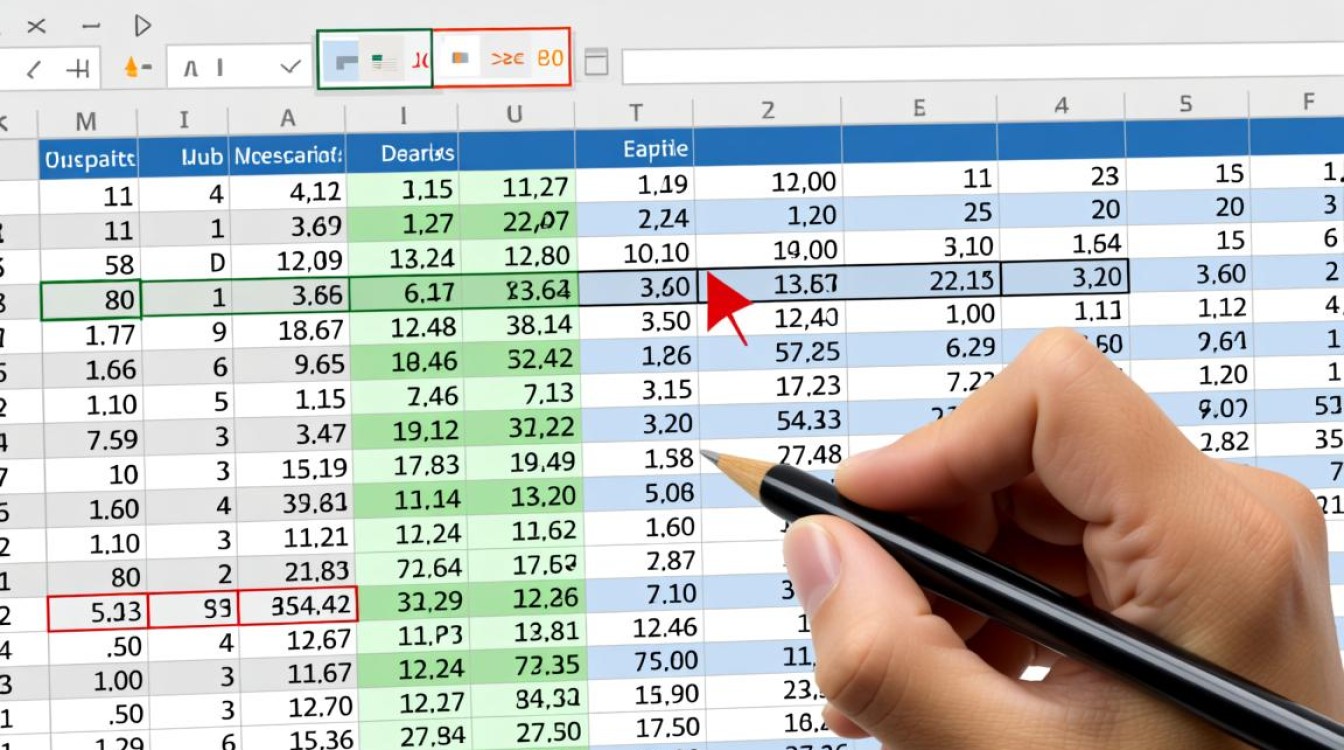
操作步骤:
- 转换为表格:将两个数据区域分别转换为“超级表”,选中数据区域,按
Ctrl + T,并确保勾选“表包含标题”。 - 加载到Power Query:点击“表A”内的任意单元格,然后选择“数据”选项卡 -> “从表格/区域”,这会打开Power Query编辑器,对“表B”也执行同样的操作。
- 合并查询:在“表A”的Power Query编辑器窗口中,点击“主页”选项卡 -> “合并查询”。
- 配置合并:
- 在弹出的合并窗口中,第一个表默认是“表A”。
- 从下拉菜单中选择“表B”。
- 依次点击两个表中需要用于匹配的列标题(都点击“客户ID”列)。
- 联接种类是关键,为了找出两个表都存在的记录(即重复项),请选择“内部”(只保留两个表中都匹配的行)。
- 点击“确定”。
- 整理并加载:Power Query会创建一个新表,只包含在两个“客户ID”列中都存在的记录,你可能会看到一列名为“表B”的扩展列,点击该列标题旁边的展开按钮,选择你需要保留的列,点击左上角的“关闭并上载”,将结果加载到新的工作表中。
优点:处理性能极高,适合大数据;操作步骤可保存,一键刷新即可更新结果;功能强大,能处理复杂的数据清洗和转换。
缺点:初次使用需要一定的学习成本。
相关问答 (FAQs)
如果两表的数据量都非常大(几十万行),哪种方法最快最稳定?
解答:毫无疑问,应选择利用Power Query,Power Query的查询引擎经过专门优化,用于处理大规模数据集,它不会像工作表公式或条件格式那样消耗大量内存和计算资源,导致Excel卡顿或崩溃,它将数据处理过程从工作表引擎中分离出来,确保了操作的流畅性和稳定性,是处理大数据场景的专业之选。
使用COUNTIF函数时,为什么有时候结果不准确?
解答:COUNTIF函数结果不准确通常由以下几个原因造成:
- 数据格式不一致:一个表中的数字可能是“数字”格式,而另一个表中是“文本”格式(前面带有一个单引号’123),COUNTIF会将它们视为不同值。
- 存在隐藏字符:数据中可能包含肉眼看不见的空格(特别是前后空格)或非打印字符,可以使用
TRIM()函数清除前后空格,或用CLEAN()函数清除大部分非打印字符。 - 引用范围错误:在COUNTIF公式中引用“表B”的范围时,可能没有使用绝对引用(),导致向下填充公式时范围发生偏移。
- 大小写敏感:COUNTIF函数本身不区分大小写,Apple”和”apple”被视为相同,如果需要区分大小写,需要使用更复杂的数组公式,如
SUMPRODUCT(--EXACT(范围, 条件))。
【版权声明】:本站所有内容均来自网络,若无意侵犯到您的权利,请及时与我们联系将尽快删除相关内容!






发表回复